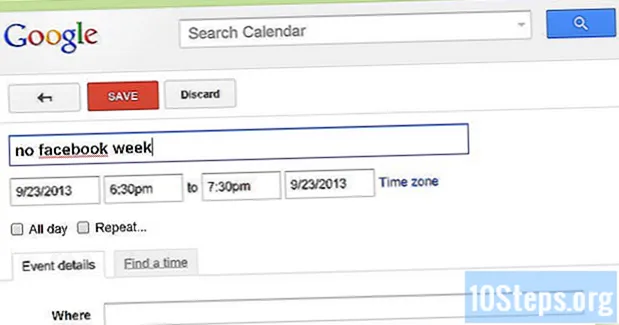Autor:
John Pratt
Erstelldatum:
17 Lang L: none (month-010) 2021
Aktualisierungsdatum:
1 Kann 2024

Inhalt
In diesem Artikel erfahren Sie, wie Sie ein neues Kalenderereignis in Microsoft Outlook erstellen und über Ihren Computer eine Einladungsnachricht an Ihre Kontakte senden.
Schritte
neben der Schaltfläche Neue Objekte, oben drauf. Diese Schaltfläche befindet sich neben Neue e-mail in der Symbolleiste in der oberen linken Ecke. Es wird ein Dropdown-Menü mit Optionen geöffnet.
Klicken Sie in Treffenim Dropdown-Menü. Eine neue leere Kalendereinladung wird in einem Fenster geöffnet. Sie können es ausfüllen und an Ihre Kontakte senden.

Geben Sie die E-Mail-Adresse Ihres Kontakts in das Feld "An" ein. Dieses Feld befindet sich oben im Einladungsfenster. Geben Sie die E-Mail-Adresse Ihres Kontakts ein.- Wenn Kontakte bereits auf Ihrer Liste stehen, werden während der Eingabe Vorschläge von ihnen angezeigt. Wenn ein Kontakt angezeigt wird, an den Sie die Einladung senden möchten, klicken Sie darauf, um sie hinzuzufügen.
- Wenn Sie mehrere Kontakte hinzufügen möchten, trennen Sie jede E-Mail-Adresse durch ein Komma.

Geben Sie einen Betreff für Ihre Einladung ein. Das Feld "Betreff" befindet sich oben direkt unter dem Feld "An". Dies gibt Ihren Gästen eine Vorstellung davon, worum es bei der Einladung geht.
Geben Sie den Ort Ihrer Veranstaltung in das Feld "Ort" ein. Dieses Feld befindet sich unter dem Feld "Betreff". Klicken Sie in das Textfeld und geben Sie die Adresse oder den Ort des Ereignisses ein.
Klicken Sie auf das Kalendersymbol neben dem Feld "Startzeit". Ein Fenster mit einem Monatskalender wird geöffnet und Sie können ein Datum für Ihre Veranstaltung auswählen.
- In einigen Outlook-Versionen wird diese Option möglicherweise als "Start" anstelle von "Startzeit" bezeichnet.
Wählen Sie im Fenster mit dem Kalender das Startdatum Ihrer Veranstaltung aus. Klicken Sie auf das Datum Ihrer Veranstaltung, um es auszuwählen.
- Sie können auf die Pfeilsymbole oben im Kalender klicken, um einen anderen Monat auszuwählen.
- Wenn Sie möchten, können Sie auch auf die Datumsecke klicken und ein Datum manuell eingeben.
Wählen Sie die Startzeit für Ihre Veranstaltung. Klicken Sie auf das Zeitfeld neben dem Datum und legen Sie die Startzeit für Ihre Veranstaltung fest.
Wählen Sie das Enddatum und die Endzeit neben dem Feld "Endzeit". Sie können auf das Kalendersymbol klicken und ein Datum auswählen oder Datum und Uhrzeit manuell eingeben.
- Wenn Sie möchten, klicken Sie auf und aktivieren Sie das Kontrollkästchen Den ganzen Tag wenn Ihre Veranstaltung am ausgewählten Datum einen ganzen Tag einnimmt.
Schreiben Sie eine Nachricht für die Einladung in das Textfeld. Klicken Sie in das Textfeld unter Datum und Uhrzeit und geben Sie allgemeine Ereignisinformationen ein.
Klicken Sie auf die Schaltfläche einreichen. Diese Schaltfläche sieht aus wie ein weißes Umschlagsymbol und befindet sich in der oberen linken Ecke Ihrer Nachricht. Mit dieser Aktion senden Sie die Kalendereinladung an die ausgewählten Kontakte.